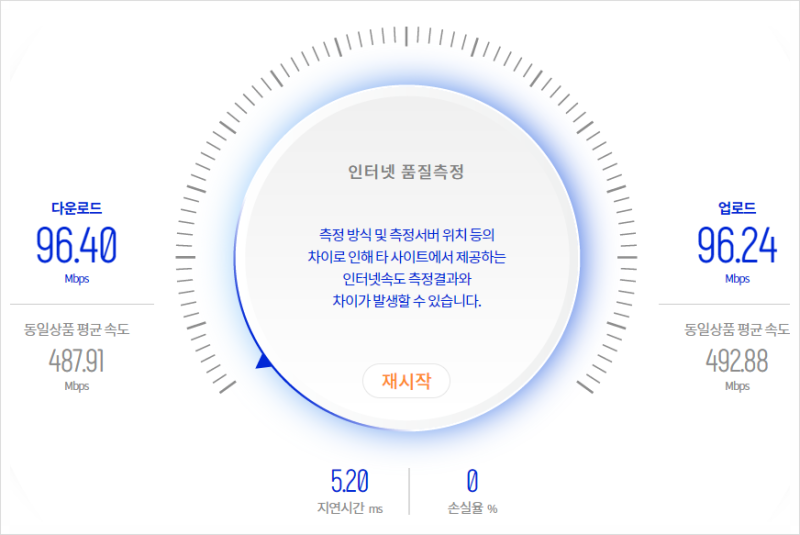카카오톡으로 얼굴을 보고 통화하고 사진 동영상을 전송하는 방법을 알려드립니다.
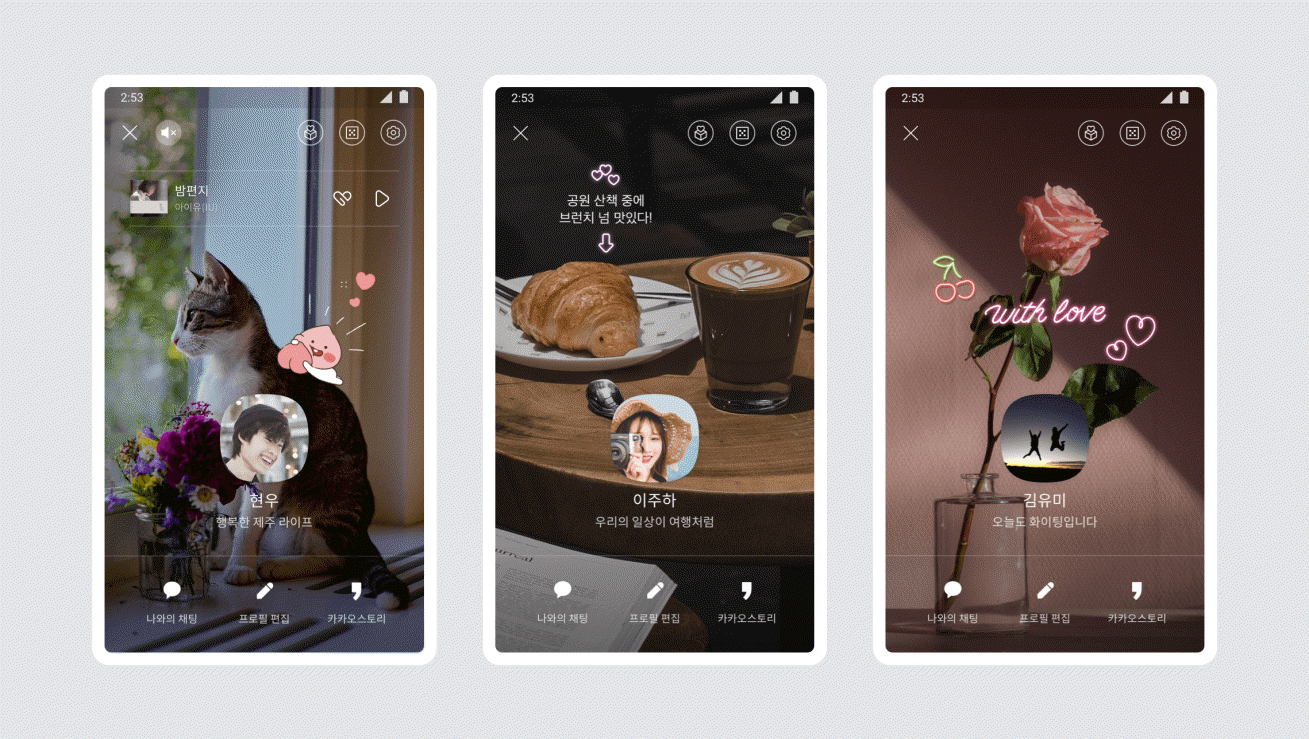
카톡으로 얼굴보고 통화하고 사진동영상 주고받기

보이스톡 핸드폰으로 음성통화를 많이 하는데 카카오톡에서는 보이스톡이라고 해요.

※왜 스마트 폰에 전화를 걸거나 비디오 통화를 하면 되는데 굳이 카카오 톡에서 이용해야 하는 이유는 무료입니다. 언제가 무료인가 하면?1. 인터넷에 무료로 접속되고 있는 Wi-Fi를 배우셨죠?이 Wi-Fi가 연결된 상태에선 카카오 톡에서 전화를 걸고 비디오 통화 페이스북을 하는 것이 무료이니, 그래서 보통 사용합니다.2. 국내에서도 잘 사용합니다만, 가장의 강점은 해외에 먼 가족이 있거나 친구나 애인이 있을 때 전화나 비디오 통화를 많이 하게 되는데, 그러면 돈이 많이 나오겠죠그런 때 Wi-Fi가 연결된 지역에서는 이렇게 카카오 톡에서 통화하고 무료로 사용할 수 있어 이점이 가장 감점이니 이 점을 꼭 명심하세요.3. 그럼 곧 실습을 진행하고 보겠습니다.4. 우선 카카오 톡 창에서 내가 전화를 거는 사람의 프로필을 터치하고 줍니다.5. 하면 하단에 채팅, 보이스 톡, 페이 스톡과 나옵니다나는 보이스 토크에 연결해서 봅니다이렇게 전화를 받자 상단에 상대의 프로필 사진과 아래에 이름이 이어지고는 통화가 얼마나 진행되었는지 시간이 나올 거에요.6. 그러자 이 상태에서 내가 함께 보이는 부가 서비스는 화면의 왼쪽을 보면 뮤트라고 아이콘이 보입니다마이크를 차단하는 기능입니다나는 언제 쓰는가 하면 옆 사람과 대화를 해야 하는 경우, 뮤트 버튼을 사용합니다.7.2번째는 옆에 스피커이라는 아이콘이 보입니다이 아이콘의 경우는 양손이 자유롭지 못한 때는 설거지를 하거나 옆 사람도 함께 통화에 참여하고 싶을 때는 스피커 폰으로 연결해서 통화하면 됩니다.8. 왼쪽을 보면 대화 상대 초청과 터치하면 또 다른 대화 상대를 초청할 수도 있습니다.여기서 초청하는 친구를 선택하세요.그리고 상단의 확인 버튼을 누르시면 이 사람에게도 전화가-수락하면-나랑 둘이서 통화할 수 있습니다.그리고 하단을 보면 페이 스톡이 있는데보이스 토크로 통화하라고.-페이스 톡으로 이어지는 때문입니다상대방의 동의를 얻어 유용하게 통화할 수 있으며 통화를 완료하면 하단에 빨간 버튼이 있습니다이 버튼을 누르면 통화가 종료합니다.※보이스 톡을 통해서 상대와 통화하는 방법, 그리고 또 한명을 초청하고 다자 간 통화를 하는 방법 그리고 그에 따른 옵션도 배웠습니다
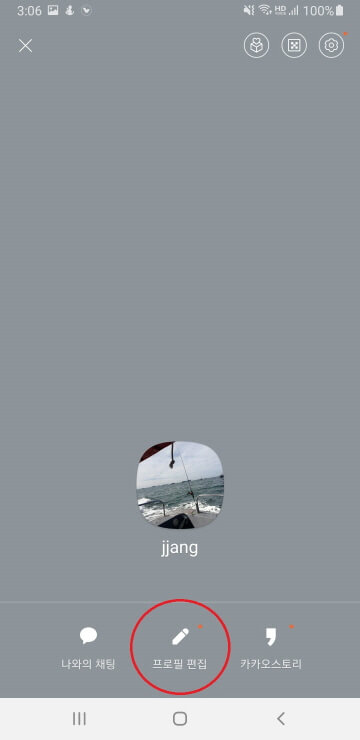
카카오톡으로 페이스트하는 방법 핸드폰으로 영상통화를 하는 것을 카카오톡에서는 페이스톡이라고 합니다.
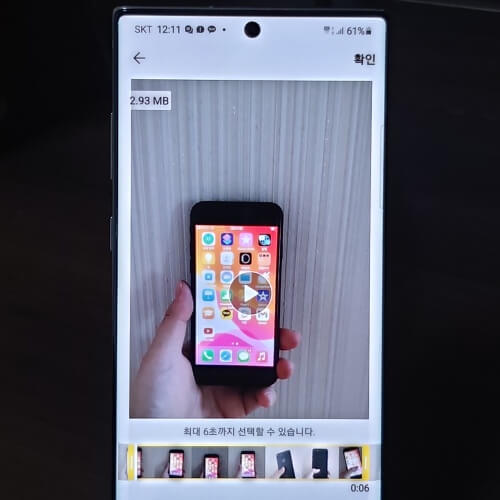
카카오톡으로 페이스트하는 방법 핸드폰으로 영상통화를 하는 것을 카카오톡에서는 페이스톡이라고 합니다.
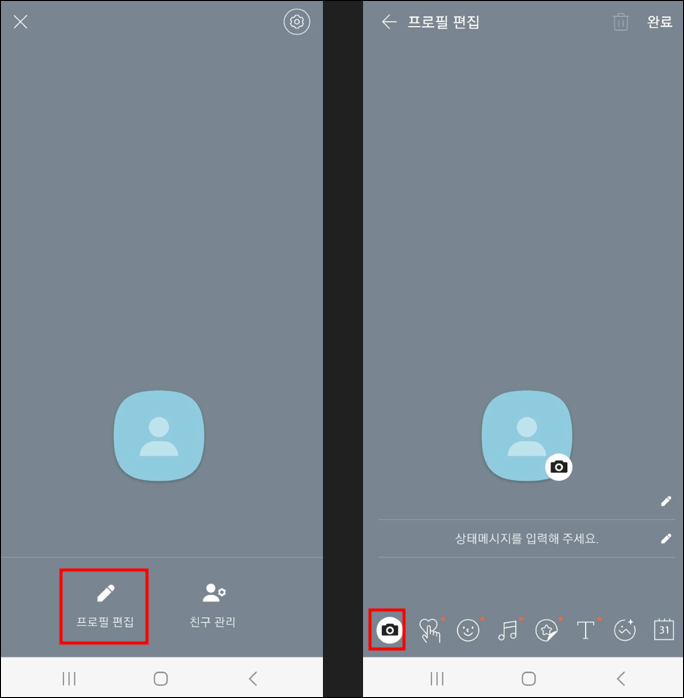
카카오톡으로 전화를 수신하다
1. 그룹 채팅은 우선 여러 사람이 들어 있는 대화창 접속할 수 있습니다.그룹 채팅방에 들어 왼쪽의 플러스 버튼을 눌러보세요.-여기서 통화라는 버튼을 누르면 보이스 톡과 페이스북을 선택할 수 있습니다-페이스북을 접속하시면 저와 친구 두 사람이 이렇게 접속되고 있는 것이 확인할 수 있습니다나머지 기능은 페이스북을 배울 때와 마찬가지니까.-하단에 빨간 버튼이 있네요.- 누르면 종료합니다.2. 전화를 받는 방법에 대해서 가르치는요.스마트 폰에서 전화에 나가는 것은 약간의 아이콘으로 위치가 조금 다르니까요.보통 왼쪽에 전화를 받는 것이 있고 오른쪽에 자르는 것이 있었는데 이는 반대입니다.스와이프에 있어서 보통 전화에 잘 나오는데 이 부분은 그냥 터치하면 됩니다.4. 내가 녹색 버튼을 터치합니다그러면 이렇게 전화기가 수신됩니다.통화 종료는 역시 빨강으로 종료하세요

카카오톡으로 사진&동영상을 전송하다1. 카카오 톡에서 채팅을 많이 하지만 이제는 카카오 톡에서 사진과 동영상을 카카오 톡을 통해서 어떻게 교환하는지 그 방법을 실습하고자 합니다.2. 우선 내가 사진이나 동영상을 보내는 친구를 터치하세요그리고 1:1의 대화창에 들어갑니다.그러면 이렇게 화면이 나오는데, 왼쪽 아래의 도움 단추를 누르고 보겠습니다.그러면 자신의 앨범에 들어가는 아이콘이 최초로 보입니다.앨범 터치하면 다양한 사진과 영상이 보이지만 터치하고 사진을 보낼 수도 있습니다.몇장도 보낼지, 그 중에서 선택할 필요가 있는 경우는 왼쪽 아래에 전체를 터치하여 이렇게 보내고 싶은 사진을 터치하고 송신 버튼을 누르면 송신 됩니다.하지만 이곳의 하단을 보면사진을 정리해서 보낸다는 항목이 체크되고 있나요 내가 이 항목을 풀어 봅니다.그럼 상대로 어떻게 사진이 송신되는지 봅시다 계속 카카오 톡, 카카오 톡의 소리가 납니다만, 사진 4장을 선택하고-사진 정리해서 보내를 한번 선택-전송 버튼을 누르면 아까와 달리 4장의 사진이 한목에 발송되는 것을 확인할 수 있습니다. 3.최대 사진은 30장까지 발송 가능하므로 이 30장을 한꺼번에 보내세요.이 기능은 거의 모두 사용하므로 이 점에 유의 하세요.2번째는 동영상을 보내고 싶어요.5같이 앨범에 들어 전체를 보면 사진과 동영상이 여러가지 섞이고 있습니다.사진 밑을 보면 0점차 250포인트 11의 시간 표시가 있지만 동영상입니다.보내는 동영상을 선택-2가지 선택-전송 버튼을 누르고 봅니다. 영상이 이처럼 송신되는 것을 확인할 수 있다고 생각합니다※사진과 달리 동영상은 한꺼번에 보낼 수 없기 때문에 이 점을 참고 하세요.또, 영상과 사진을 함께 보내지 못한다는 점에도 유의하세요.카카오톡 이외의 기능1. 사진과 영상을 전송할 때 외의 기능, 유용한 기능이 있습니다 2. 앨범에 들어간 상태에서 전원 버튼을 눌렀을 때 사진이나 동영상을 선택하는 화면이 이렇게 나옵니다.-사진 한장을 보내고 싶은데요-마술 막대 같은 것이 하나 있습니다.-터치-사진을 편집해서 보낼 수 있습니다.3. 왼쪽 아래에는 필터 부드러운 예쁜 다양한 필터를 이 사진에 바르는 것도 있습니다.4. 사진이 너무 큰 경우는 사이즈 조정도 이렇게 끊을 수 있습니다.오른쪽의 쇠 장식을 쓰고, 좋아하는 부분을 오려서 보낼 수도 있습니다.5. 3번째는 사진을 회전시키는 기능입니다.사진이 설령 안에 들어 있는 경우 이 기능을 통해서 사진을 돌릴 수 있고, 6.4번째는 T- 그렇게 되는 것은 사진의 텍스트를 입력하는 기능입니다그리고 그 옆에는 다양한 아이콘을 추가할 수도 있습니다.이렇게 사진을 편집해서 보낼 수 있는 기능이 마법 막대하다는 것을 명심하세요.7. 그 바로 옆에 점점이 메뉴 버튼 같은 겨우 시진과 동영상의 화질을 선택할 수 있습니다-용량을 줄일 수 있고.-일반 화질에 선택하세요.사진이나 동영상을 선택할 때 사진을 보면 하단에 코우라이자의 표시가 있는 것을 볼 수 있습니다예를 들면, 다양한 사진을 보내야 하는데 사진이 정확히 어떤 사진인지 볼 필요가 있을 경우에는 왼쪽 아래의 “고 버릇 표시”를 누르고 확대해서 볼 수 있는 화면입니다.-전송하는 사진에서 맞는 경우는 전송 버튼을 누르고 보내세요.9. 왼쪽 아래의 도움 단추를 누르면 앨범 옆에 카메라가 되고 있는 것이 있다고 생각합니다그 카메라는 앨범에서 미리 찍어 둔 사진이나 동영상을 보내는 게 아니라 지금 곧 사진을 찍어 동영상을 찍어 그 자체로 바로 보내는 기능입니다.이 카메라 버튼, 내가 밀고 사진을 한번 찍어 봅니다 10.사진을 찍으면 사진도 편집하고 보내는 것도 가능하므로 이 점도 이용하세요 11.대화창에 있는 동영상과 사진을 이 친구가 아닌 제삼자의 다른 친구와 공유하고 싶으면 좌측에 말 풍선을 선택하면-친구 선택-메시지까지 입력을 끌 수 있습니다.12. 이제는 수신을 하고 봅시다.제 친구가 나에게 사진과 영상을 보냈었는데, 13. 사진 1장을 터치하고 크게 봅시다.카카오 톡에서 받은 사진을 저장할 경우, 하단 왼쪽에 화살표가 뒤가 되어 있지요.이 버튼을 터치-휴대 갤러리에 이동 등 동영상도 같은 방법으로 보존할 수 있습니다.14. 갤러리에 들어 앨범에 카카오 톡이라는 것을 확인할 수 있습니다.친구가 준 사진과 영상을 확인할 수 있을까요.15. 채팅 룸의 우측 상단을 보면 삼선 메뉴 버튼이 있습니다.이 메뉴 버튼을 누르면 그동안 사진과 동영상을 서로 공유하고 있는지 확인하기 때문에 동영상에 들어가면 이 친구와 주고받은 사진과 동영상을 보이고 주는 곳이니까이곳에 들어가서 확인 받으면, 신속히 발견할 수 있다고 생각합니다그동안 카카오톡의 기본 기능인 채팅만 이용했다면 오늘은 멀리 떨어져 있는 친구나 가족들에게 페이스북을 통해 기쁨을 전해보는 건 어떨까요?아니면 제가 가지고 있는 예쁜 사진이나 동영상을 친구나 가족에게 공유해 보는 것은 어떨까요?오늘 배운 기능을 잘 활용하세요.그동안 카카오톡의 기본 기능인 채팅만 이용했다면 오늘은 멀리 떨어져 있는 친구나 가족들에게 페이스북을 통해 기쁨을 전해보는 건 어떨까요?아니면 제가 가지고 있는 예쁜 사진이나 동영상을 친구나 가족에게 공유해 보는 것은 어떨까요?오늘 배운 기능을 잘 활용하세요.그동안 카카오톡의 기본 기능인 채팅만 이용했다면 오늘은 멀리 떨어져 있는 친구나 가족들에게 페이스북을 통해 기쁨을 전해보는 건 어떨까요?아니면 제가 가지고 있는 예쁜 사진이나 동영상을 친구나 가족에게 공유해 보는 것은 어떨까요?오늘 배운 기능을 잘 활용하세요.